- โปรแกรมฟรี EaseUS
- Data Recovery Wizard Free
- Todo Backup Free
- Partition Master Free
หน้าสารบัญ
อัปเดตเมื่อ Jul 09, 2025
การลืม PIN ของ Windows 10 อาจทำให้หงุดหงิดใจได้ ไม่มีใครอยากถูกล็อกไม่ให้เข้าถึงอุปกรณ์ของตัวเอง หากคุณพบสถานการณ์ที่คล้ายกับตัวอย่างข้างต้นและไม่ทราบวิธีแก้ไขปัญหา โปรดอ่านต่อ คำแนะนำที่ครอบคลุมนี้จาก EaseUS จะเสนอคำตอบสามข้อเกี่ยวกับ วิธีข้าม PIN ของ Windows 10
วิธีที่ 1. ข้าม PIN Windows 10 ด้วยเครื่องมือลบรหัสผ่าน
หากคุณถูกล็อกออกจากพีซีและประสบปัญหาในการลงชื่อเข้าใช้บัญชี Windows 10 เนื่องจากลืม PIN เครื่องมือการลบรหัสผ่านคือสิ่งที่คุณต้องการ
EaseUS Partition Master Professional นำเสนอฟีเจอร์เพิ่มเติมเพื่อช่วยเหลือผู้ใช้ในการหลีกเลี่ยง PIN ในระบบ Windows โดยไม่ต้องเข้าสู่ระบบ สิ่งที่คุณต้องมีคือเครื่องมืออันทรงพลังนี้และไดรฟ์ USB เพื่อดำเนินการให้เสร็จสิ้น หากคุณพร้อมแล้ว ให้ตรวจสอบขั้นตอนด้านล่าง
ขั้นตอนที่ 1. ใส่ดิสก์ USB เป้าหมายเข้าในคอมพิวเตอร์ เรียกใช้ EaseUS Partition Master แล้วคลิก "Toolkit" > "Password Reset"
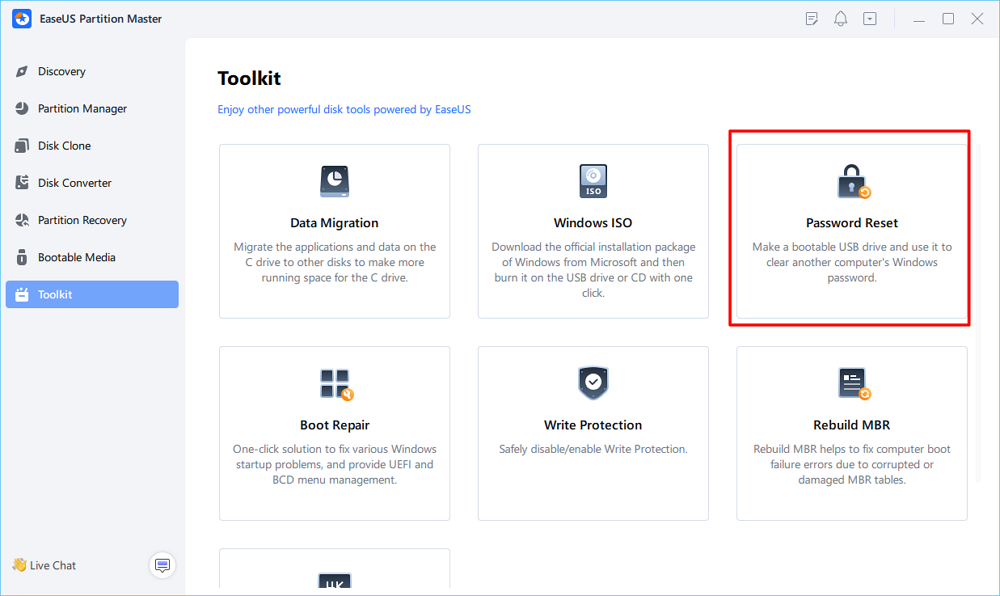
ขั้นตอนที่ 2 จะมีข้อความปรากฏขึ้น เมื่ออ่านข้อความแล้ว ให้คลิก "สร้าง" เพื่อสร้างสื่อที่สามารถบูตได้
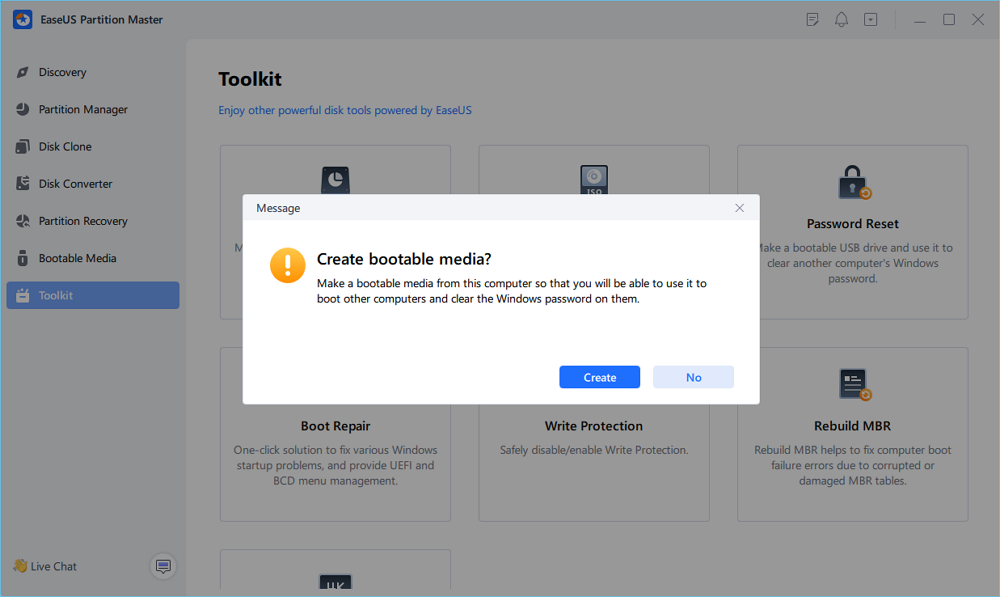
ขั้นตอนที่ 3 เลือกแฟลชไดรฟ์ USB ที่ถูกต้อง แล้วคลิก "สร้าง" และ "ใช่" การดำเนินการนี้จะลบข้อมูลทั้งหมดใน USB ดังนั้น โปรดสำรองข้อมูลหากมีข้อมูลสำคัญใดๆ ในนั้น
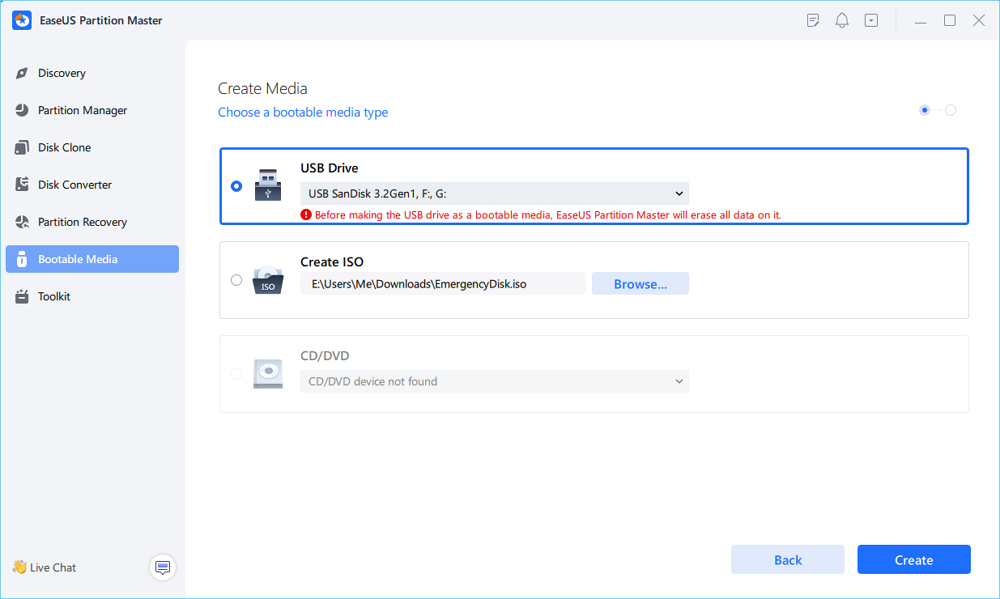
ขั้นตอนที่ 4. รอสักครู่ หลังจากสร้างแฟลชไดรฟ์ USB สำหรับรีเซ็ตรหัสผ่านแล้ว ให้เชื่อมต่อ USB เข้ากับพีซีที่ล็อกไว้ รีสตาร์ทพีซีที่ล็อกไว้แล้วกด F2/F8/F11/Del เพื่อเข้าสู่ BIOS ตั้งค่า USB ที่สามารถบู๊ตได้เป็นไดรฟ์สำหรับบู๊ต เมื่อเสร็จสิ้น ระบบจะบู๊ตจาก USB โดยอัตโนมัติ
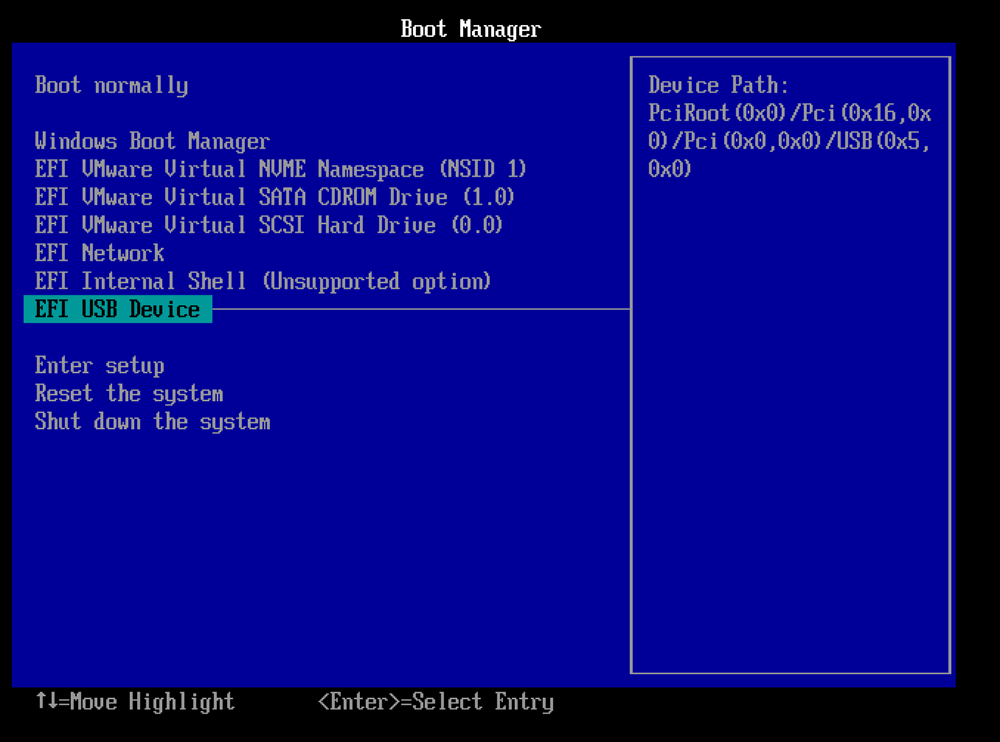
ขั้นตอนที่ 5 หลังจากรีสตาร์ทแล้ว ให้เปิด EaseUS Partition Master อีกครั้ง และไปที่ "Password Reset" บัญชีทั้งหมดบนพีซีจะแสดงในอินเทอร์เฟซ คลิกที่บัญชีเป้าหมายแล้วทำเครื่องหมายที่ "Reset & Unlock"
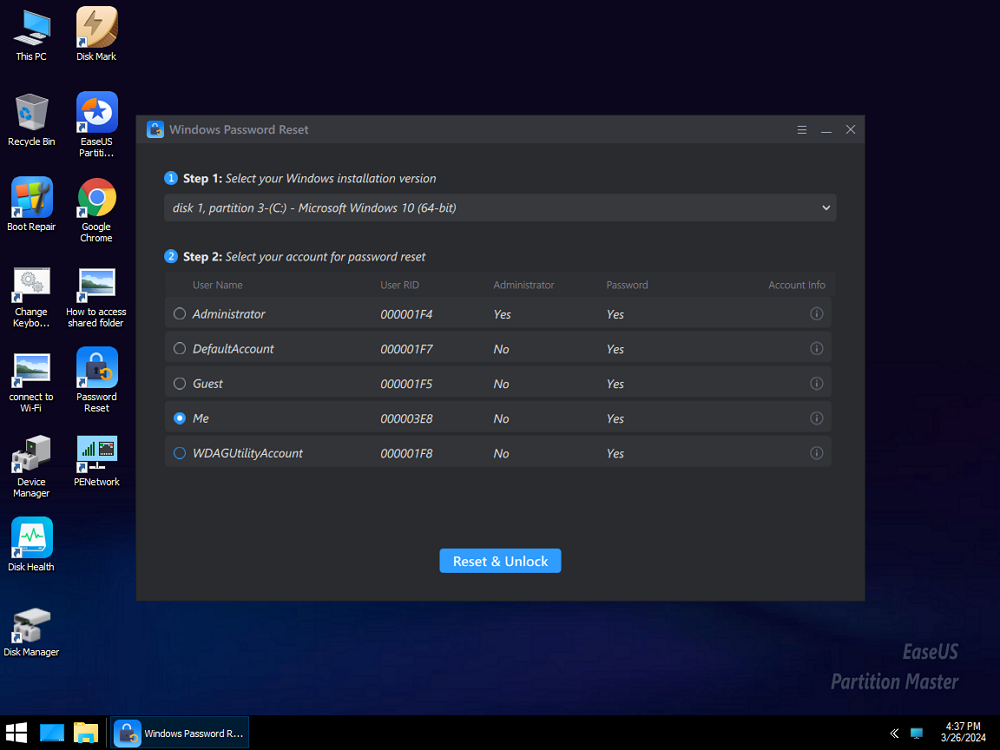
ขั้นตอนที่ 6 เมื่อคุณได้รับข้อความแจ้งเตือนนี้ ให้คลิก "ยืนยัน" เพื่อดำเนินการต่อ รหัสผ่านของคุณจะถูกลบออก
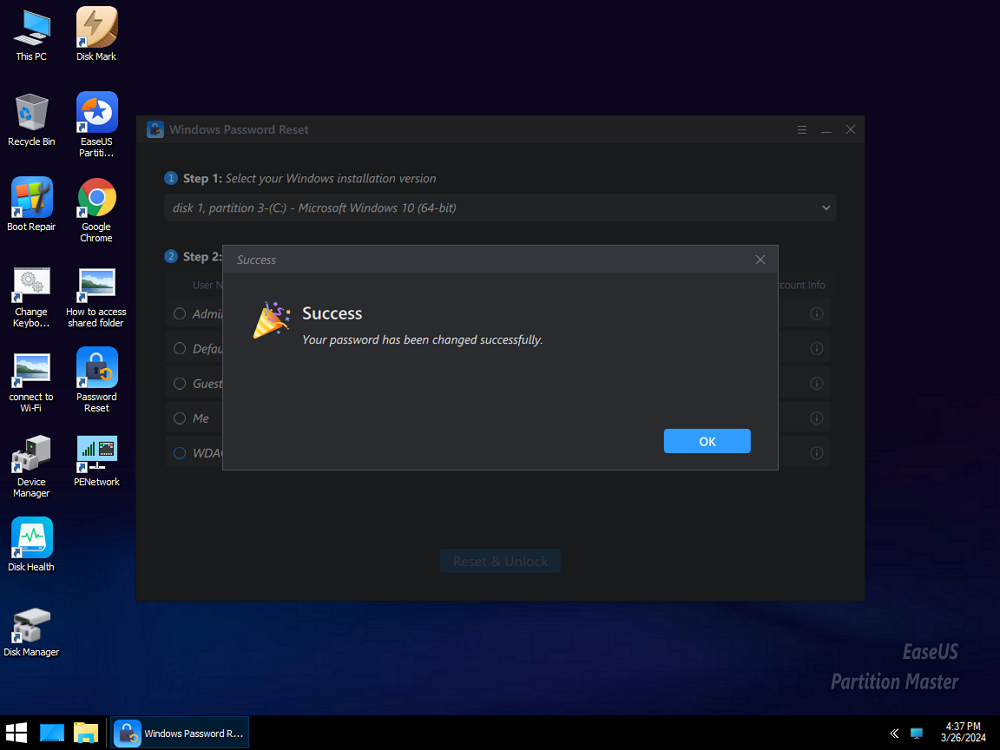
ไม่เพียงแต่สามารถลบ PIN จากอุปกรณ์ของคุณได้เท่านั้น แต่ยัง ลบรหัสผ่าน บน Windows ของคุณได้อีกด้วย คลิกปุ่มด้านล่างเพื่อแบ่งปันเครื่องมือนี้และช่วยเหลือผู้ใช้คนอื่นๆ
วิธีที่ 2. ข้าม PIN Windows 10 ผ่านการพิสูจน์ตัวตน
หากคุณลืมรหัส PIN ของ Windows และต้องการเข้าถึงพีซีของคุณอีกครั้ง Microsoft ได้จัดเตรียมวิธีการรักษาความปลอดภัยหลายวิธีเพื่อให้คุณเข้าถึงและรีเซ็ตรหัส PIN ที่คุณลืมได้อีกครั้ง วิธีการที่แนะนำคือการรีเซ็ตรหัส PIN ผ่านการตั้งค่า Windows อย่างเป็นทางการ กระบวนการนี้เกี่ยวข้องกับการยืนยันตัวตนของคุณผ่านรหัส 4 หลักที่ได้รับจากบัญชี Microsoft ของคุณหรือตอบคำถามด้านความปลอดภัยที่ตั้งไว้ล่วงหน้า
ขั้นตอนที่ 1. บนหน้าจอเข้าสู่ระบบ ให้ป้อนรหัส PIN ที่ไม่ถูกต้องเพื่อแสดงตัวเลือก "ฉันลืมรหัส PIN ของฉัน"

ขั้นตอนที่ 2 คลิกที่นี่ จากนั้นป้อนรหัสผ่านบัญชี Microsoft ของคุณ หรือใช้อีเมลของคุณเพื่อรับรหัสยืนยันเพื่อยืนยันตัวตนของคุณ

ขั้นตอนที่ 3 คลิก "ดำเนินการต่อ" และรีเซ็ต PIN ของ Windows ของคุณ
ขั้นตอนที่ 4. คลิก "ตกลง" เพื่อบันทึก
หลังจากนี้ ให้ลองใช้ PIN ใหม่แล้วดูว่าคุณสามารถเข้าสู่เดสก์ท็อป Windows ได้สำเร็จหรือไม่
วิธีที่ 3. ข้าม PIN Windows 10 โดยใช้บัญชีท้องถิ่นใหม่
มีอีกวิธีหนึ่งในการข้าม PIN บน Windows 10 นั่นคือการสร้างบัญชีใหม่ อย่างไรก็ตาม ต้องใช้ขั้นตอนหลายขั้นตอนและบรรทัดคำสั่งบางบรรทัด ผู้เริ่มต้นบางคนอาจพบว่าวิธีนี้ซับซ้อนและอาจพบปัญหาที่ไม่คาดคิดระหว่างการใช้งาน
หากคุณพร้อมแล้ว โปรดทำตามคำแนะนำด้านล่างนี้
🚩บทความที่เกี่ยวข้อง: วิธีสร้าง USB ที่สามารถบูตได้สำหรับ Windows 10
ขั้นตอนที่ 1. เชื่อมต่อ USB หรือ CD ที่สามารถบูต Windows เข้ากับคอมพิวเตอร์ที่ล็อกไว้ จากนั้น บูต Windows 10 จาก USB
ขั้นตอนที่ 2 ในหน้าต่างใหม่ คลิก "ถัดไป" แล้วคลิก "ซ่อมแซมคอมพิวเตอร์ของคุณ"

ขั้นตอนที่ 3 ไปที่ "แก้ไขปัญหา" > "พร้อมท์คำสั่ง" และป้อน regedit เพื่อเปิด Registry Editor
ขั้นตอนที่ 4 ไปที่ "คอมพิวเตอร์" > "HKEY_LOCAL_MACHINE" จากนั้นคลิก "ไฟล์" บนแถบด้านบน และเลือก "โหลดไฮฟ์"

ขั้นตอนที่ 5. ไปที่ C:\Windows\System32\config และเปิดไฟล์ชื่อ "SYSTEM" จากนั้นตั้งชื่อเป็น BYPASSPIN หรือชื่ออื่นตามที่คุณต้องการ
ขั้นตอนที่ 6 จากนั้นไปที่ "คอมพิวเตอร์" > "HKEY_LOCAL_MACHINE" > "BYPASSPIN" > "การตั้งค่า"
- ดับเบิลคลิกที่ "CmdLine" แก้ไขข้อมูลค่าเป็น cmd.exe จากนั้นคลิก "ตกลง"
- ดับเบิลคลิกที่ "SetupType" ตั้งค่าข้อมูลค่าเป็น 2 และกด "ตกลง"
ขั้นตอนที่ 7 กลับไปที่ "คอมพิวเตอร์" > "HKEY_LOCAL_MACHINE" เลือก BYPASSPIN คลิกที่ "ไฟล์" ในแถบ และเลือก "ยกเลิกโหลดไฮฟ์"
ขั้นตอนที่ 8. ปิด Registry Editor และ Command Prompt จากนั้นคลิก "Continue" เพื่อเข้าถึงระบบ Windows
ขั้นตอนที่ 9 ในระหว่างการเริ่มต้น หน้าต่าง cmd.exe จะปรากฏขึ้น ป้อน ชื่อผู้ใช้ และกด Enter แล้วคุณจะเห็นบัญชีปัจจุบันบนคอมพิวเตอร์ของคุณ
ขั้นตอนที่ 10. ตอนนี้ให้พิมพ์คำสั่งต่อไปนี้และกด "Enter" หลังจากแต่ละคำสั่งเพื่อสร้างบัญชีใหม่:
- ผู้ใช้เน็ต (ชื่อผู้ใช้ใหม่) (รหัสผ่านใหม่) /เพิ่ม
- ผู้ดูแลระบบกลุ่มท้องถิ่นสุทธิ (ชื่อผู้ใช้ใหม่) /เพิ่ม
จากนั้นให้เข้า ทางออก เพื่อดำเนินการต่อ
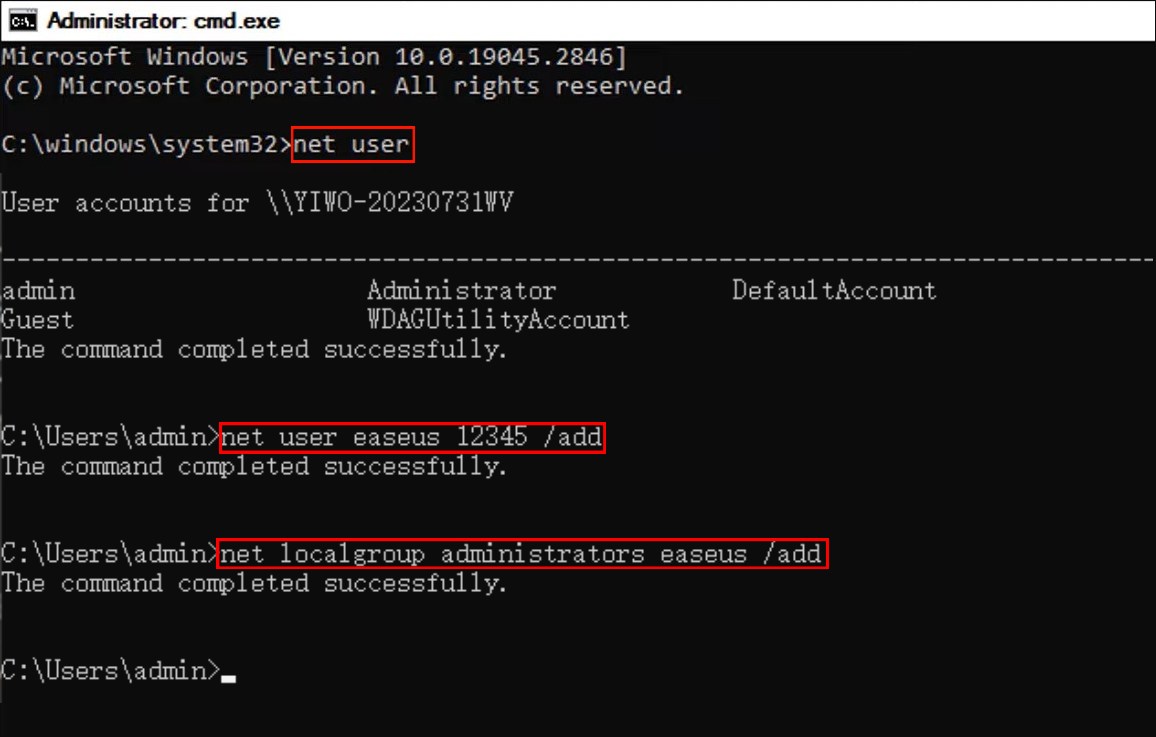
ขั้นตอนที่ 11 จากนั้นคุณจะเข้าสู่หน้าจอลงชื่อเข้าใช้ Windows เลือกบัญชีใหม่ที่คุณเพิ่งสร้างขึ้นและเข้าสู่ระบบด้วยรหัสผ่านที่คุณตั้งไว้
ขั้นตอนที่ 12 ตอนนี้คุณอาจสังเกตเห็นว่าเดสก์ท็อปค่อนข้างว่างเปล่า ไปที่ C:\Users\admin\Desktop แล้วคุณจะเห็นไฟล์ทั้งหมดที่อยู่ในบัญชีเก่าของคุณ
อย่าลืมแบ่งปันวิธีการเหล่านี้กับผู้ใช้รายอื่นที่อาจได้รับประโยชน์จากวิธีการเหล่านี้
บทสรุป
ด้วยบทช่วยสอนโดยละเอียดเกี่ยวกับการข้าม PIN ใน Windows 10 บนหน้านี้ คุณสามารถเข้าถึงระบบได้อย่างรวดเร็วโดยไม่ต้องเสี่ยงต่อข้อมูลของคุณ EaseUS Partition Master เป็นวิธีที่รวดเร็วและปลอดภัยที่สุดในการ ถอด PIN ออกจากคอมพิวเตอร์ ด้วยวิธีแก้ปัญหาที่ใช้งานได้จริงและทำตามได้ง่ายเหล่านี้ คุณสามารถกลับมาใช้อุปกรณ์ Windows 10 ของคุณได้อย่างง่ายดาย
คำถามที่พบบ่อยเกี่ยวกับการข้าม PIN ใน Windows 10
-
คิว1. ฉันสามารถใช้ Windows 10 โดยไม่ต้องใช้ PIN ได้หรือไม่?
- ใช่ คุณสามารถปิดใช้งาน PIN บน Windows 10 ได้ในการตั้งค่า เปิดการตั้งค่าและไปที่บัญชี ค้นหา PIN ของ Windows Hello ในตัวเลือกการลงชื่อเข้าใช้แล้วลบออก
-
คิว2. จะทำอย่างไรหากคุณจำรหัสผ่านหรือ PIN Windows 10 ไม่ได้?
- คุณสามารถใช้เครื่องมือเช่น EaseUS Partition Master เพื่อลบรหัสผ่านหรือ PIN บน Windows 10 หากคุณลืม
-
คิว3. PIN ของ Windows เหมือนกับรหัสผ่านหรือไม่?
- PIN ของ Windows ไม่เหมือนกับรหัสผ่าน PIN อยู่ในอุปกรณ์ของคุณ ในขณะที่รหัสผ่านจะเชื่อมโยงกับบัญชีของคุณ
{เจเอส_1}
เราสามารถช่วยคุณได้อย่างไร?
บทความที่เกี่ยวข้อง
-
วิธีเบิร์น ISO ลงในฮาร์ดไดรฟ์ภายนอก Windows 10 [รวดเร็วและละเอียด]
![author icon]() Suchat/2025/07/09
Suchat/2025/07/09 -
Windows 11 ช้า? ดูวิธีปรับปรุงประสิทธิภาพของ Windows 11
/2025/07/09
-
วิธีสร้าง USB ที่สามารถบูต Windows XP ได้ | คำแนะนำฉบับสมบูรณ์🔍
![author icon]() Suchat/2025/07/09
Suchat/2025/07/09 -
ทางเลือก DBAN ที่ดีที่สุด 3 อันดับแรกในการล้างฮาร์ดไดรฟ์ - ใหม่ 2024
![author icon]() Suchat/2025/07/09
Suchat/2025/07/09
EaseUS Partition Master

จัดการพาร์ติชั่นและเพิ่มประสิทธิภาพดิสก์อย่างมีประสิทธิภาพ
